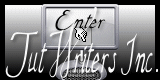Butterfly Fairye

Puedes encontrar el tutorial original aqui
Merci Titoune de m'avoir autorisé à traduire tes tutoriels
Gracias Titoune por dejarme traducir tus tutoriales
Tanto el tutorial como su traducción están registrados en twi
Para su realización nos hará falta:
Material
Filtros
Filter Factory Gallery M / Loom
Penta.com/ Color dot
Alien Skin / Xenofex 2 / Constellation
Encontrarás estos filtros aquí
Y también aquí
Abrir los tubes en el Psp. Duplicarlos (Shift+D) y cerrar los originales
Guardar las selecciones en la carpeta de selecciones de tu Psp
*** Nota ***
Este tutorial ha sido realizado en el sistema operativo Windows 7 (Seven)
La mayor parte de los filtros usados están importados en los Filtros Unlimited 2. Si trabajas este tutorial con los filtros no importados, es posible que los efectos queden muy diferentes
Si quieres puedes ayudarte de la regla para situarte en la realización del tutorial
Marcador (Arrastra con el raton)

Comencemos
No te olvides de guardar tu trabajo contínuamente
1.-
Abrir una nueva imagen de 750 x 600 pixeles transparente
Selecciones_ Seleccionar todo
2.-
Activar la imagen FLORNAMBG_30
Edición_ Copiar
Edición_ Pegar en la selección
Selecciones_ Anular selección
3.-
Selecciones_ Cargar o guardar selección_ Cargar selección del disco
Buscar la selección " sélection fee_papillons"

Selecciones_ Convertir selección en capa
Selecciones_ Anular selección
4.-
Efectos_ Efectos 3D_ Sombra en el color #a72baa
5_ 5_ 50_ 5
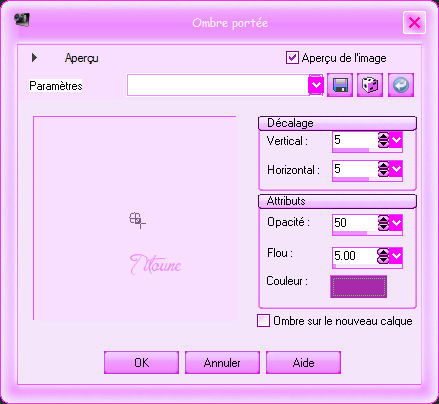
Repetir la sombra con los valores en negativo
-5_ -5_ 50_ 5
Llamar esta capa Animación
5.-
Selecciones_ Cargar o guardar selección_ Cargar selección del disco
Buscar la selección " sélection fee_papillons2"

Selecciones_ Convertir selección en capa
6.-
Efectos_ Complementos_ Filter unlimited 2 / Filter Factory Gallery M / Loom
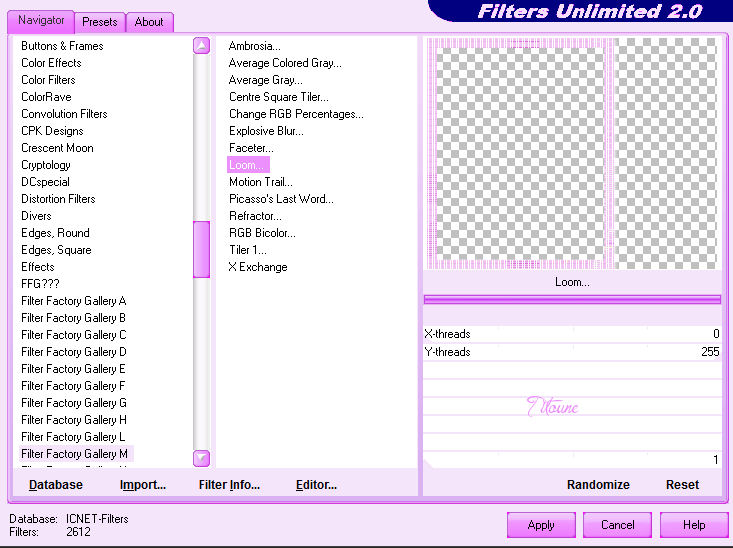
Selecciones_ Anular selección
7.-
Efectos_ Efectos 3D_ Sombra en el color #a72baa
2_ 2_ 20_ 2
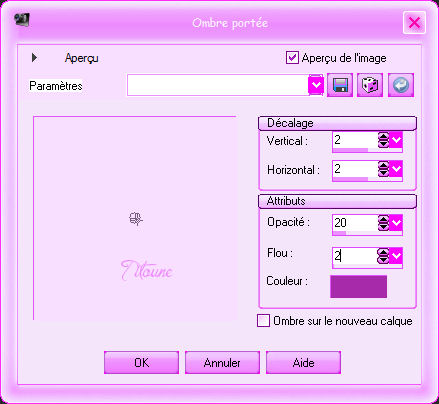
Repetir la sombra con los valores en negativo
-2_ -2_ 20_ 2
8.-
Capas_ Duplicar
Situaros sobre la capa original
9.-
Efectos_ Efectos Geométricos_ Perspectiva Horizontal

10.-
Activar el tube r 061711
Eliminar la firma
Edición_ Copiar
Edición_ Pegar como nueva capa
11.-
Imagen_ Cambiar de tamaño_ Redimensionar al 45%
Todas las capas sin seleccionar
Ajustar_ Nitidez_ Enfocar
Capas_ Organizar_ Enviar al frente
12.-
Efectos_ Efectos de la Imagen_ Desplazamiento
Desplazamiento Horizontal_ 155
Desplazamiento Vertical_ 10
Transparente_ Seleccionado
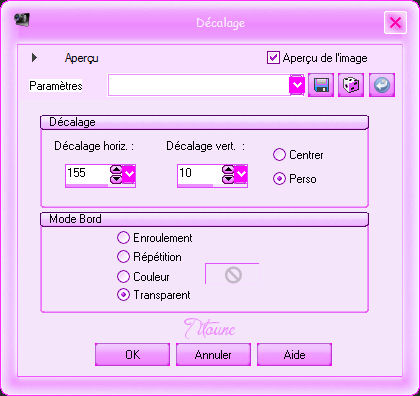
13.-
Efectos_ Efectos 3D_ Sombra
Mismos valores que la vez anterior
14.-
Activar el tube adb@7-Pink-Haired-Fairy-Sitting-With-Her-Arms-Over-Her-Legs
O el tube de vuestra elección
Edición_ Copiar
Edición_ Pegar como nueva capa
15.-
Imagen_ Cambiar de tamaño_ Redimensionar al 85%
Todas las capas sin seleccionar
Ajustar_ Nitidez_ Enfocar
Colocar en la parte inferior izquierda
16.-
Efectos_ Efectos 3D_ Sombra
Mismos valores que la vez anterior
17.-
Capas_ Nueva capa de trama
Selecciones_ Seleccionar todo
Llenar con un color elegido en vuestro trabajo
En nuestro ejemplo el color #a72baa
18.-
Selecciones_ Modifcar_ Contraer_ 2 pixeles
Con la ayuda de la tecla Del_ Suprimir
Selecciones_ Invertir
19.-
Efectos_ Complementos_ Penta.com/ Color dot
valores por defecto
Seleccioones_ Anular selección
20.-
Efectos_ Efectos 3D_ Sombra
Mismos valores que la vez anterior
21.-
Situaros sobre la capa de trama 1
Edición_ Copiar
22.-
Selecciones_ Seleccionar todo
Imagen_ Recortar selección
23.-
Imagen_ Tamaño del lienzo_ 800x650 pixeles
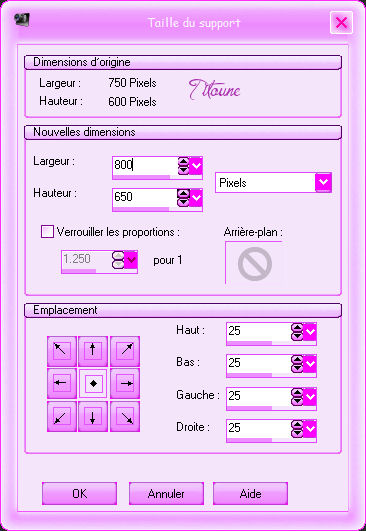
24.-
Capas_ Nueva capa de trama
Capas_ Organizar_ Desplazar hacia abajo
25.-
Selecciones_ Anular selección
Edición_ Pegar en la selección
No quitar la selección
26.-
Situaros sobre la capa superior en la pila de capas
Capas_ Nueva capa de trama
Llenar con un color elegido en vuestro trabajo
En nuestro ejemplo el color #a72baa
27.-
Selecciones_ Modificar_ Contraer_ 2 pixeles
Con la ayuda de la tecla Del_ Suprimir
Selecciones_ Invertir
28.-
Efectos_ Complementos_ Penta.com/ Color dot
valores por defecto
Selecciones_ Anular selección
29.-
Efectos_ Efectos 3D_ Sombra
Mismos valores que la vez anterior
Firmar vuestro trabajo
Animación
30.-
Situaros sobre la capa Animación
Selecciones_ Cargar o guardar selección_ Cargar selección del disco

Selecciones_ Convertir selecció en capa
31.-
Efectos_ Efectos de Textura_ Persianas
Color #eeacec

32.-
Efectos_ Efectos de Reflexión_ Kaléidoscopio
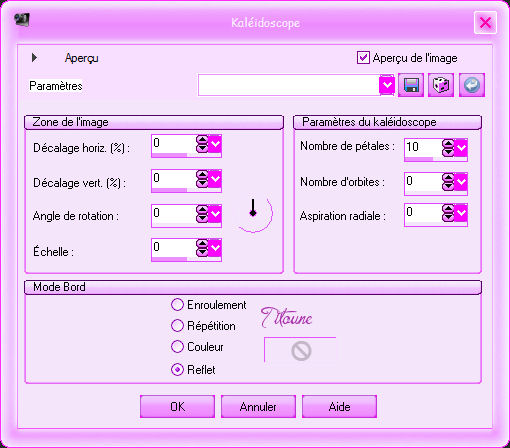
Selecciones_ Anular selección
33.-
Efectos_ Efectos 3D_ Sombra en el color #a72baa
1_ 1_ 10_ 1
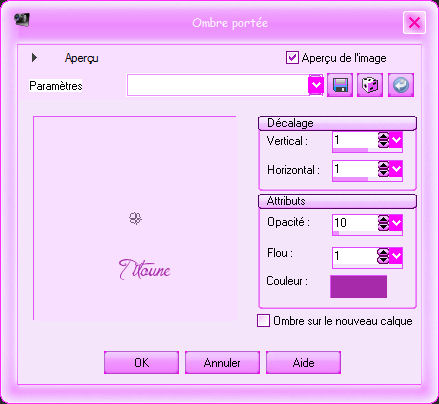
Repetir la sombra con los valores en negativo
-1_ -1_ 10_ 1
34.-
Efectos_ Complementos_ Alien skin / Xenofex 2 / Constellation
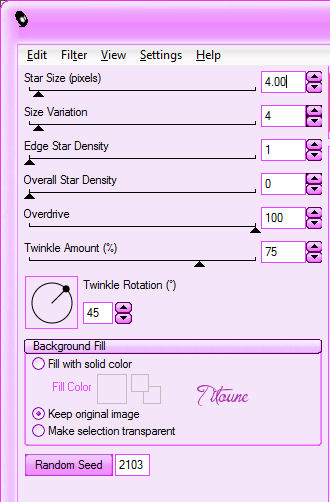
Edición_ Copia fusionada
Abrir el programa Animation Shop
Edición_ Pegar como nueva animación
35.-
Regresar al Psp
Anular la última etapa
36.-
Sobre la capa Animación con la selección activa
Efectos_ Complementos_ Alien skin / Xenofex 2 / Constellation
Clic sobre Random seed para cambiar el valor del efecto
Selecciones_ Anular selección
Edición_ Copia fusionada
En el Animation Shop
Edición_ Pegar después del marco activo
37.-
Regresar al Psp
Anular la última etapa
38.-
Sobre la capa Animación con la selección activa
Efectos_ Complementos_ Alien skin / Xenofex 2 / Constellation
Clic sobre Random seed para cambiar el valor del efecto
Selecciones_ Anular selección
Edición_ Copia fusionada
En el Animation Shop
Edición_ Pegar después del marco activo
39.-
Regresar al Psp
Anular la última etapa
40.-
Sobre la capa Animación con la selección activa
Efectos_ Complementos_ Alien skin / Xenofex 2 / Constellation
Clic sobre Random seed para cambiar el valor del efecto
Selecciones_ Anular selección
Edición_ Copia fusionada
En el Animation Shop
Edición_ Pegar después del marco activo
41.-
Edición_ Seleccionar todo
Activar el gif lisademars1176648690
Se compone de 6 marcos
No usaremos mas que los 4 primeros marcos
Edición_ Copiar
Regresar a nuestro trabajo
Edición_ Pegar en la imagen seleccionada
Colocar en la parte superior izquierda
42.-
Activar el gif lisademars1176648439
Se compone de 4 marcos
Edición_ Seleccionar todo
Edición_ Copiar
Sobre nuestro trabajo
Edición_ Pegar en la imagen seleccionada
Colocar en la parte inferior derecha
43.-
Animación_ Propiedades de la imagen
Poner la velocidad en 20
Lanzar la animación
Si todo es correcto y te gusta
Guardar en formato Gif
Hemos terminado nuestro trabajo
Espero que hayas disfrutado haciéndolo tanto como yo creándolo
Si tienes algún problema contacta con Titoune o en el correo de la web
El grupo PSP de Titoune
La Danse des Pinceaux
Titoune
Creado el 4 de julio de 2011